Cet article a été mis à jour le 16 déc. 2025
Pour convertir un PDF en image, ouvrez le fichier dans MobiPDF, sélectionnez Convertir → En image, choisissez le format de l’image, ajustez la qualité ou la résolution (DPI), et exportez. Chaque page PDF sera enregistrée comme une image distincte de haute qualité que vous pourrez utiliser dans des présentations, des designs ou du contenu en ligne.
Convertir un PDF en image est l’un des moyens les plus rapides de partager du contenu en ligne, de réutiliser des pages de documents dans des présentations, ou de préparer des visuels pour des projets de design. Vous pourriez avoir besoin d’un PDF en PNG, d’un PDF en JPEG, ou simplement d’un moyen facile d’exporter une page en tant qu’image. Les outils modernes rendent le processus rapide et fiable – et oui, c’est possible, sur n’importe quel appareil.
Ce guide explique comment convertir un PDF en image à l’aide de MobiPDF. Vous découvrirez aussi la différence entre JPEG et PNG, comment éviter la perte de qualité et les meilleurs paramètres pour votre tâche.
Voyons de quoi il s’agit.
Pourquoi convertir un PDF en image (PNG ou JPEG) ?
Vous convertissez un PDF en une image pour faciliter le partage, réduire la taille du fichier et préparer les pages à la modification ou à la conception. Les images se téléchargent rapidement, s’ouvrent sur n’importe quel appareil et s’intègrent mieux aux formats Web, réseaux sociaux et présentations. Voici pourquoi tant d’étudiants, de professionnels et d’équipes font confiance à la conversion de PDF en image.
Partage plus facile entre les plateformes
La plupart des réseaux sociaux ne prennent pas en charge les PDF. Sauvegarder votre PDF en JPEG ou PNG vous permet donc de le publier sur LinkedIn, Instagram, Slack ou votre espace de travail interne sans problème. Les images se chargent instantanément, ce qui améliore la communication.
Fichiers plus petits, plus rapides
Un PDF volumineux, riche en images, peut représenter plusieurs dizaines de mégaoctets. La conversion en JPEG réduit considérablement la taille du fichier tout en conservant une bonne qualité – idéal pour l’envoi par courriel ou le partage dans le cloud.
Plus grande flexibilité créative
Une page PDF transformée en PNG devient modifiable dans des outils de conception comme Photoshop, Figma ou Canva. Le PNG prend en charge la transparence, les lignes nettes et la modification sans perte, ce qui est utile lors de la préparation de rapports, de maquettes ou de graphiques Web.
Quel est le meilleur format pour convertir un PDF en image : PDF en PNG ou PDF en JPEG ?
Choisissez PNG pour la clarté, la transparence et l'impression; choisissez JPEG pour des tailles de fichier réduites, le partage rapide et les médias sociaux.
Chaque format a ses propres avantages et inconvénients. Voici l'essentiel :
JPEG (JPG)
Idéal pour : publications sur les médias sociaux, pièces jointes par courriel, partage dans le cloud
Compression : avec perte
Avantages : petite taille, chargement rapide
Inconvénients : aucune transparence, moins idéal pour les graphiques et le texte
PNG
Idéal pour : conception Web, impression, présentations, image de marque
Compression : sans perte
Avantages : arrière-plans transparents, détails plus nets
Inconvénients : fichiers plus volumineux
Travaillez intelligemment. Commencez votre essai gratuit de MobiPDF.
Comment convertir un PDF en image ?
Pour convertir un PDF en image dans MobiPDF, ouvrez votre fichier, sélectionnez Convertir → En image, choisissez PNG ou JPEG, ajustez les niveaux de qualité et exportez.
Voici comment enregistrer un PDF en JPEG ou PNG :
Installez et lancez le programme.
Depuis l'écran Fichier, allez à Ouvrir → Parcourir, puis sélectionnez votre PDF.
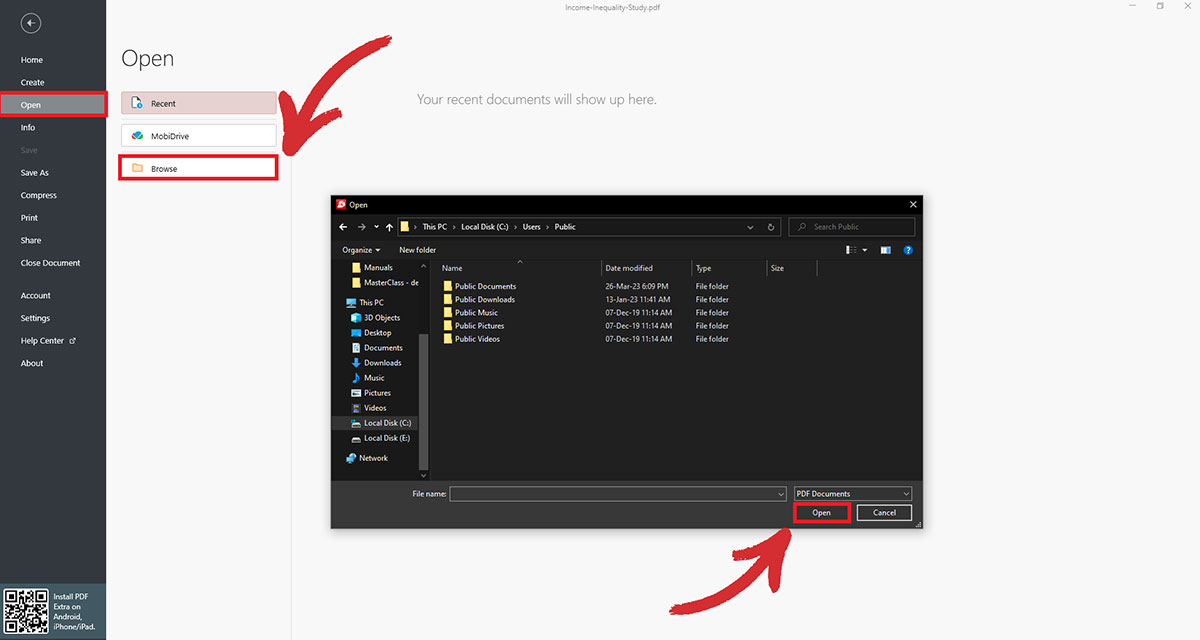
Accéder à Convertir la section de MobiPDF et cliquer sur Vers une image.
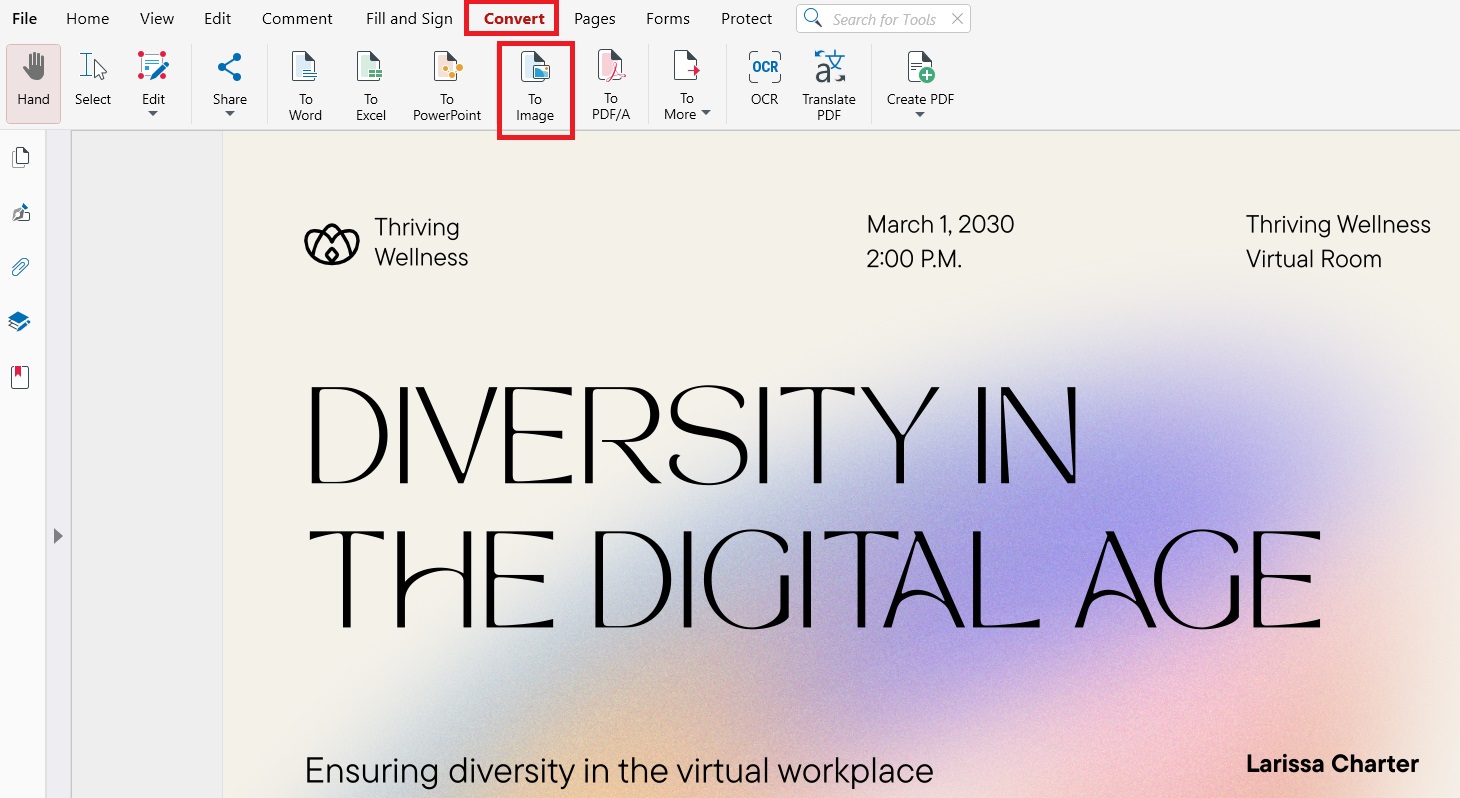
Une fenêtre de dialogue vous invite à choisir le format de l’image (JPEG ou PNG) et la qualité de l’image après compression (Faible, Moyenne ou Élevée).
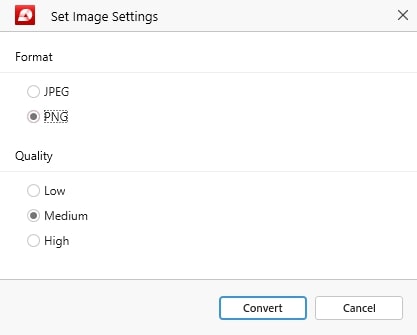
Cliquer sur Convertir pour transformer vos pages PDF en images que vous pouvez ensuite partager ou intégrer dans votre présentation, votre rapport d'affaires, ou même un autre fichier PDF.
CONSEIL : Vous pouvez ignorer l'étape 4 en choisissant l'outil approprié directement dans le menu Fichier. Cliquez simplement sur Plus → PDF en image et MobiPDF vous demandera de sélectionner vos paramètres d'image désirés lors de l'ouverture du fichier.
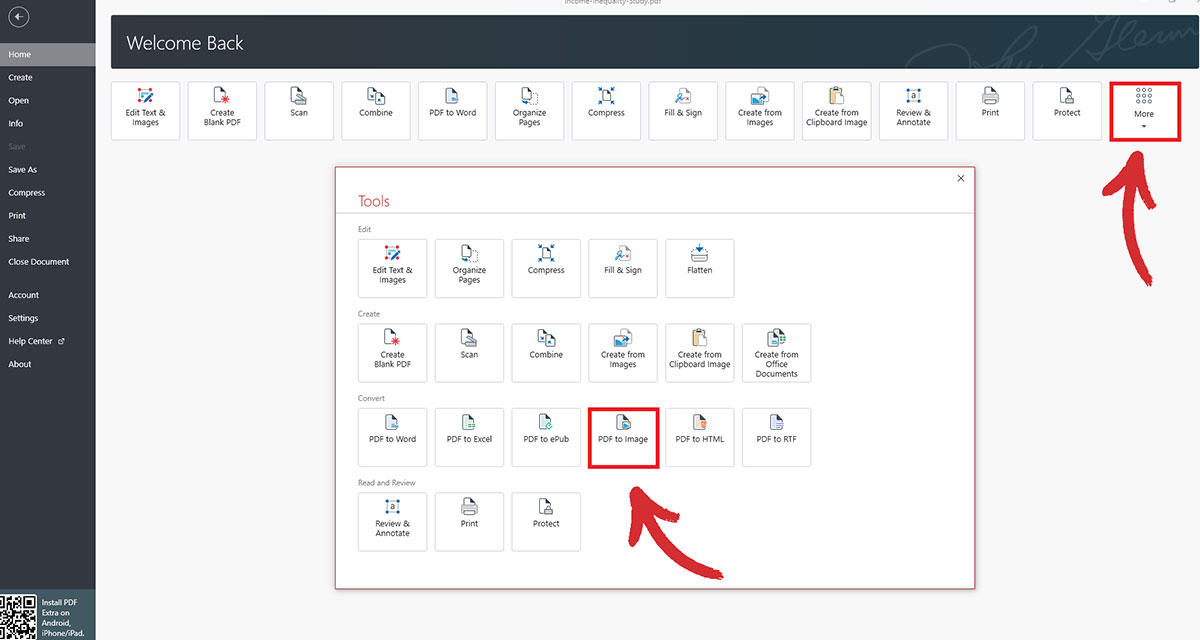
Comment optimiser votre fichier PDF avant le processus de conversion ?
Optimisez votre PDF en supprimant les éléments inutiles, en compressant les images, en ajustant la résolution (DPI) et en définissant une taille de page appropriée. Ces étapes aident à réduire la taille des fichiers et à améliorer la qualité de vos PNG ou JPEG finaux.
Supprimer les éléments indésirables
Supprimez les éléments indésirables tels que les annotations PDF, les signets, les pièces jointes et les champs de formulaire, car ils peuvent augmenter la taille du fichier et affecter la qualité de la conversion du PDF en image.
Sélectionner la bonne résolution (DPI)
300 DPI → idéal pour l’impression et les graphiques haute résolution
72 DPI → idéal pour les médias sociaux et les affichages Web
Une résolution plus élevée signifie des fichiers plus volumineux, alors choisissez en fonction de vos besoins.
Compression des images PDF
Les images haute résolution peuvent rapidement faire passer votre document de quelques kilo-octets à plusieurs méga-octets. Compression PDF peut réduire la taille du fichier tout en conservant la qualité de l’image. L’outil de compression de MobiPDF est incroyablement rapide à utiliser et vous permet également de définir la résolution (DPI) et la qualité globale souhaitées des images de sortie.
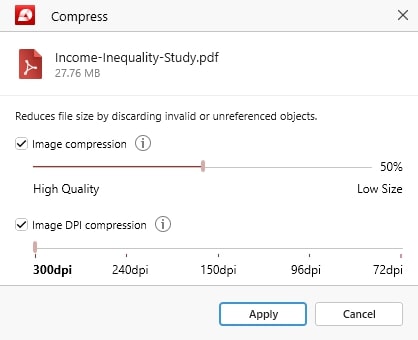
Ajustement de la taille des pages
Certains documents PDF peuvent avoir une taille de page plus grande que nécessaire, ce qui peut également gonfler le fichier. La création de PDF avec des tailles de page réduites pour correspondre au contenu peut aider à diminuer la taille globale du fichier tout en conservant la qualité de l'image intacte.
Questions fréquemment posées
Comment enregistrer un PDF en tant qu'image ?
Ouvrez votre fichier dans MobiPDF, allez dans Convertir → En image, choisissez PNG ou JPEG, et convertissez. Vous pouvez également ajuster la résolution (DPI) et les niveaux de qualité avant d'enregistrer. L'outil fonctionne sur Windows, Mac et mobile, vous pouvez donc convertir rapidement sur n'importe quel appareil.
Puis-je enregistrer un fichier PDF en JPEG?
Oui! Ouvrez simplement le fichier dans MobiPDF et choisissez PDF en image → JPEG. Chaque page PDF sera exportée en tant qu’image JPEG distincte, idéale pour les médias sociaux, les courriels ou le partage rapide. Vous pouvez également contrôler la qualité de sortie pour réduire la taille du fichier.
Comment puis-je copier un PDF en tant qu'image?
Utilisez l'option PDF en image dans MobiPDF pour exporter des pages individuelles en fichiers PNG ou JPEG. Cela vous donne une image nette et de haute qualité de la page sans avoir à faire de capture d’écran. C’est idéal lorsque vous avez besoin de texte ou de graphiques nets.
Réflexions finales
Convertir des PDF en images peut être une façon simple et efficace de partager vos idées avec d’autres. C’est également excellent pour économiser de l’espace numérique, car les PDF riches en images sont souvent assez volumineux, tandis que les images peuvent être ultra-compressées sans pratiquement aucune perte de qualité.
Tant que vous suivez les meilleures pratiques que nous avons décrites ci-dessus, telles que la suppression des annotations superflues ou l’ajustement de la taille de votre page, vous n’aurez aucune difficulté à tirer le meilleur parti de l’outil de conversion rapide et simple de PDF en image de MobiPDF.
Vous ne cherchez pas de conversions d'images?
Découvrez nos guides sur les autres types de conversion de fichiers pris en charge par MobiPDF :




